WAV، اختصار لـ Waveform Audio File Format، هو ملف صوتي رقمي يقوم عادة بتخزين التسجيلات الصوتية غير المضغوطة. إحدى مزايا ملفات WAV هي سهولة التعامل معها. هيكلها البديهي يجعل من السهل التعامل معها وتحريرها. ميزة أخرى هي أنها لا تستخدم أي ضغط، مما يعني أنها توفر جودة صوت عالية ودقة مقارنة بالتنسيقات المضغوطة الأخرى مثل MP3 أو AAC. يمكن للمحررين المختلفين في السوق تحسين ملفات WAV. ومع ذلك، هل تعرف أيهما يناسب ملفاتك وأجهزتك؟ ستكشف هذه المقالة عن برامج الكمبيوتر والحلول عبر الإنترنت الأكثر فعالية التي يمكنك تجربتها متى شئت تحرير ملفات WAV.
الجزء 1. تحرير ملفات WAV على نظامي التشغيل Windows وMac
افايد محول الفيديو هو في المقام الأول برنامج تحويل فيديو، ولكنه يحتوي أيضًا على محرر صوت مدمج يسمح لك بتحرير ملفات WAV. باستخدام هذه الأداة، يمكنك قص أجزاء من الملف الصوتي ونسخها ولصقها وحذفها، وضبط مستوى الصوت، وإضافة تأثيرات ومرشحات متنوعة لتحسين جودة الصوت. بالإضافة إلى أدوات التحرير الأساسية، يوفر AVAide Video Converter ميزات متقدمة مثل تقليل الضوضاء وتعزيز الصوت والضغط. يمكن أن تساعدك هذه الأدوات على ضبط الصوت وتحقيق جودة صوت احترافية. لتحرير ملف WAV باستخدام AVAide Video Converter، يجب عليك أولاً استيراد الملف الصوتي إلى البرنامج. يمكنك استخدام عرض الشكل الموجي لتحديد أجزاء الصوت التي تريد تحريرها. يمكنك بعد ذلك استخدام أدوات تحرير مختلفة في البرنامج لإجراء التغييرات اللازمة. تعرف على الخطوات التفصيلية أدناه.
- يمكنه تحرير البيانات الوصفية للملف الصوتي، بما في ذلك العنوان واسم الفنان والمزيد.
- قم بتحرير الملفات الصوتية مثل WAV وOGG وACC وWMA وM4A وMP3 والحاويات الأخرى.
- يمكنك تغيير معدل البت والجودة والتنسيق لملف WAV.
- يتيح التطبيق للمستخدمين معالجة ملفات WAV متعددة في وقت واحد.
الخطوة 1احصل على محول الفيديو AVAide
قم بتنزيل AVAide Video Converter بالنقر فوق جربها مجانا زر. قم بتثبيت تطبيق الكمبيوتر على جهاز الكمبيوتر الخاص بك وقم بتشغيله.
الخطوة 2إضافة ملفات WAV
أضف ملفات WAV بالضغط على الزر + الموجود في منتصف واجهة الأداة. حدد الصوت الذي تريد تعديله واختياره فتح لاستيراده بنجاح. سيتم عرض الملف على نظام الأداة، والذي يمكنك تعديله وتحسينه.
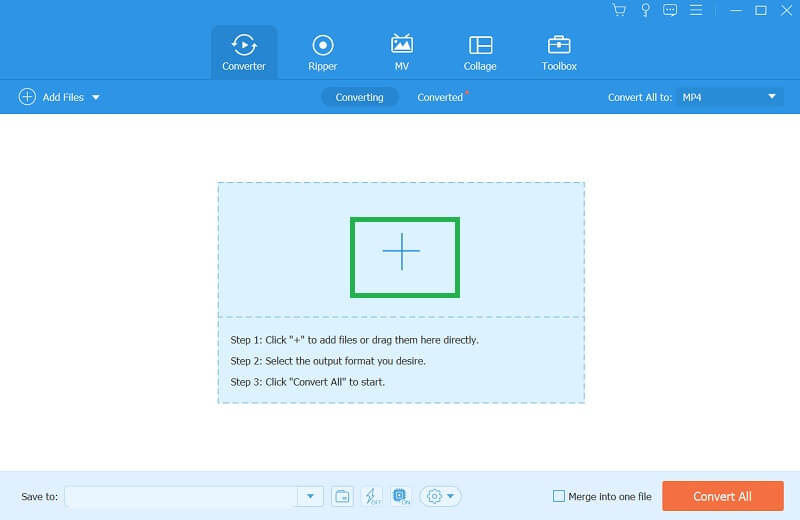
الخطوه 3تحرير وتعزيز WAV
الخطوة التالية هي النقر فوق ملف مقص زر للمطالبة بميزات التحرير للأدوات. ستظهر نافذة أو صفحة جديدة حيث يمكنك تحرير ملف WAV. يمكنك التقسيم وإضافة شرائح والتقسيم السريع وإزالة الشرائح والمزيد. علاوة على ذلك، يمكنك دمج ملفات WAV متعددة في مخرج واحد. يمكنك أيضًا الوصول إلى أدوات خيار لتحديد الميزات المتقدمة مثل تقليل الضوضاء وتعزيز الصوت والضغط.
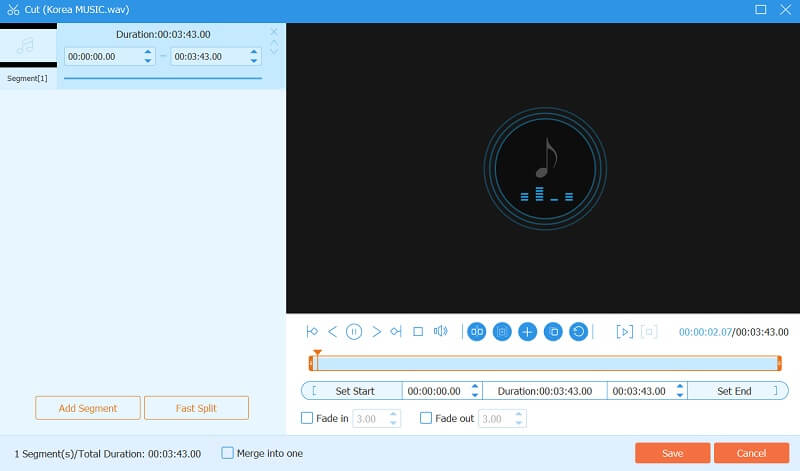
الخطوة 4تصدير ملف صوتي تم تحريره
الخطوة الأخيرة هي حفظ الملف. انقر على يحفظ زر للاحتفاظ بالتغييرات التي تم إجراؤها باستخدام ملفات WAV أو حفظها. قم بتصدير الصوت المحسن عن طريق الضغط على تحويل جميع اختيار.
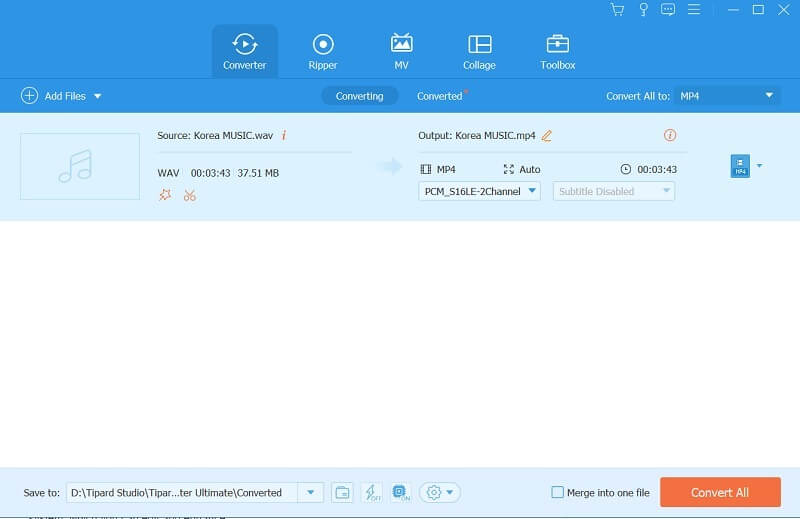
الجزء 2. كيفية تحرير ملفات الصوت WAV عبر الإنترنت
Kapwing Audio Editor هي أداة قائمة على الويب تمكن المستخدمين من تحرير الملفات الصوتية بسهولة. تتيح الواجهة سهلة الاستخدام للمستخدمين تحميل الملفات الصوتية في حاويات مختلفة مثل WAV وMP3 وM4A وتنسيقات أخرى. بمجرد تحميل الملف، يمكن للمستخدمين قص الصوت وقصه ودمجه وإضافة تأثيرات إليه. تتيح الأداة للمستخدمين تغيير مستوى الصوت والسرعة ودرجة الصوت. باستخدام Kapwing Audio Editor، يمكن للمستخدمين إنشاء ملفات صوتية ذات صوت احترافي دون أي خبرة في التحرير. توفر الأداة مجموعة واسعة من الوظائف التي تمكن المستخدمين من إنشاء محتوى صوتي فريد ومبدع، مثل إضافة المؤثرات الصوتية وموسيقى الخلفية والتعليقات الصوتية. بالإضافة إلى ذلك، تحتوي الأداة على مكتبة من المؤثرات الموسيقية والموسيقى التصويرية المجانية الاستخدام والتي يمكن للمستخدمين إضافتها إلى ملفاتهم الصوتية.
الخطوة 1أولاً، انتقل إلى موقع Kapwing Audio Editor. انقر فوق الزر "بدء التحرير" لتحميل ملف WAV الذي تريد تحسينه. يمكنك أيضًا سحب وإفلات الملف الصوتي في نافذة المتصفح.
الخطوة 2بمجرد تحميل الملف، يمكنك رؤية الشكل الموجي للصوت. يمكنك استخدام ال التكبير والتصغير أزرار لضبط عرض الشكل الموجي.
الخطوه 3يمكنك استخدام الأدوات المتنوعة المتوفرة على شريط الأدوات لتحرير الصوت. على سبيل المثال، يمكنك استخدام تقليم أداة لقطع الأجزاء غير المرغوب فيها من الصوت أو الصوت أداة لضبط حجم أقسام محددة.
الخطوة 4يمكنك إضافة مؤثرات صوتية أو مقطوعات موسيقية إلى الصوت من خلال النقر على صوتي علامة التبويب واختيار التأثير أو المسار المطلوب. بمجرد الانتهاء من تحرير الصوت، يمكنك التحقق من الملف أو معاينته بالنقر فوق يلعب زر. إذا كنت راضيًا عن النتيجة، فيمكنك تصدير الصوت بالنقر فوق يصدر زر.
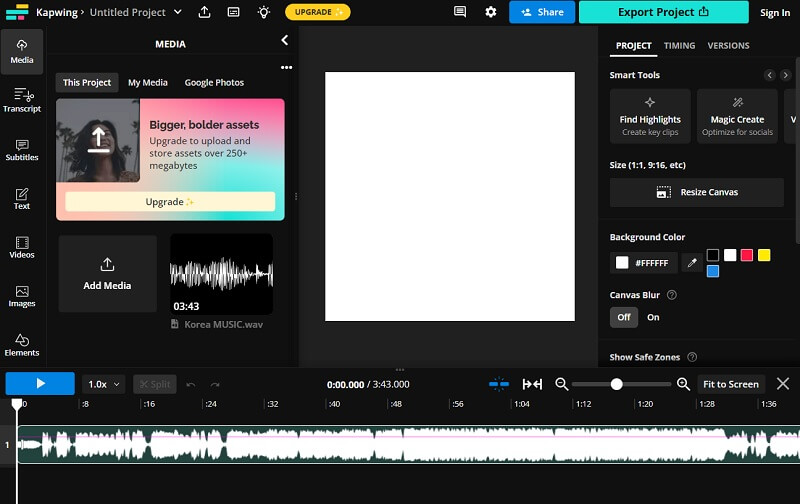
الجزء 3. الأسئلة الشائعة حول ملفات WAV
ما هي نوعية ملف WAV؟
تعتبر ملفات WAV عالية الجودة لأنها غير مضغوطة ولا تفقد البيانات الصوتية أثناء الضغط. كما أنها تتمتع بعمق بت مرتفع ومعدل عينة مرتفع، مما يعني أنها تستطيع التقاط نطاق واسع من الترددات والفروق الدقيقة في الصوت.
ما هو الفرق بين ملف WAV وملف MP3؟
الفرق الرئيسي بين ملف WAV وملف MP3 هو أن ملفات WAV غير مضغوطة، بينما يتم ضغط ملفات MP3. تعني هذه العملية أن ملفات WAV أكبر حجمًا وذات جودة أفضل من ملفات MP3.
ما هي عيوب وعيوب استخدام ملفات WAV؟
العيب الرئيسي لاستخدام ملفات WAV هو حجمها الكبير، مما يجعل من الصعب تخزينها ومشاركتها. كما أنها تتطلب مساحة تخزين كبيرة وقد يستغرق تحميلها وقتًا أطول من الملفات الصوتية المضغوطة. الميزة الرئيسية لاستخدام ملفات WAV هي جودتها العالية، مما يجعلها مثالية للتسجيل والتحرير الصوتي الاحترافي. كما أنها لا تفقد البيانات الصوتية أثناء الضغط، مع الاحتفاظ بنفس جودة التسجيل الأصلي.
باختصار، WAV هو تنسيق صوتي رقمي متعدد الاستخدامات ومعروف بجودة صوته العالية وبساطته. يمكن أن تدعم ملفات WAV أعماق البت ومعدلات أخذ العينات المختلفة، مما يجعلها متعددة الاستخدامات للتسجيل والتشغيل. وبغض النظر عن هذه المزايا، فإن حاوية الصوت هذه ليست مثالية. تعلُّم كيفية تحرير ملفات WAV هي مهارة أساسية يجب أن تتمتع بها إذا كنت تعمل في مجال رقمي، والذي يشمل الموسيقيين ومهندسي الصوت وغيرهم من المهنيين ذوي الصلة بالصوت.
محول الوسائط الأكثر شمولاً لتحويل الفيديو والصوت وأقراص DVD دون فقدان الجودة.



 تحميل آمن
تحميل آمن


